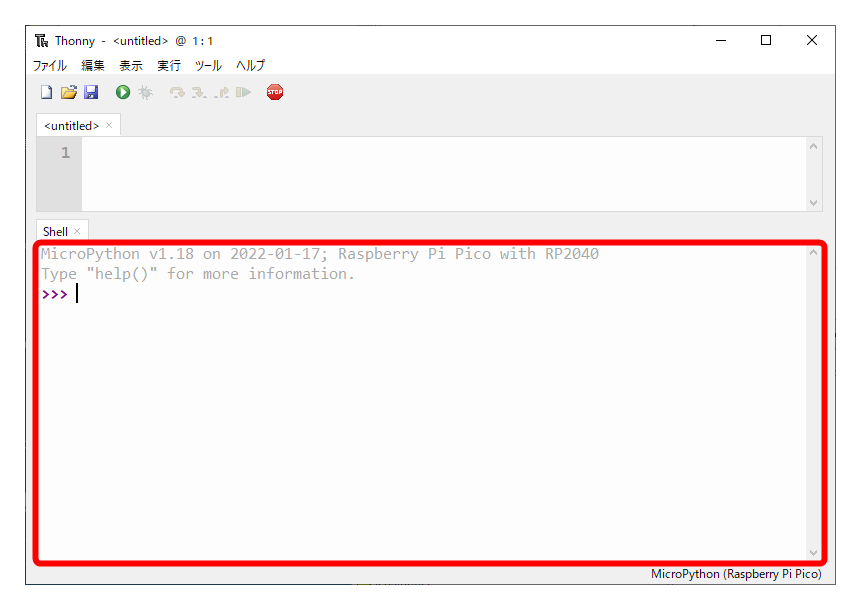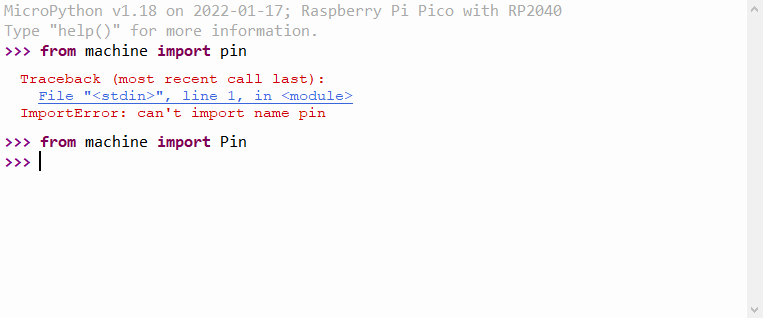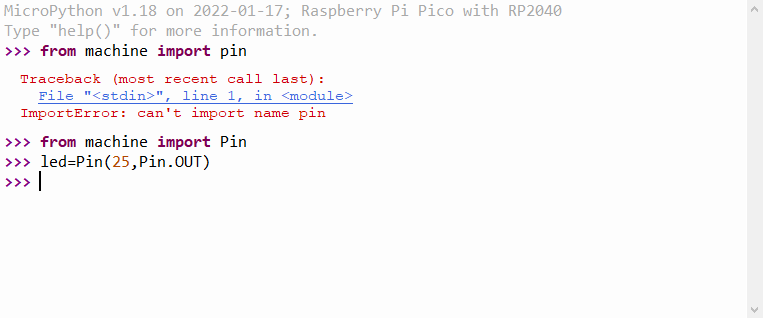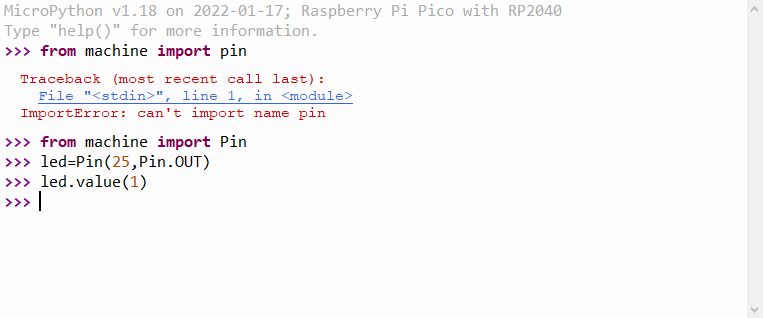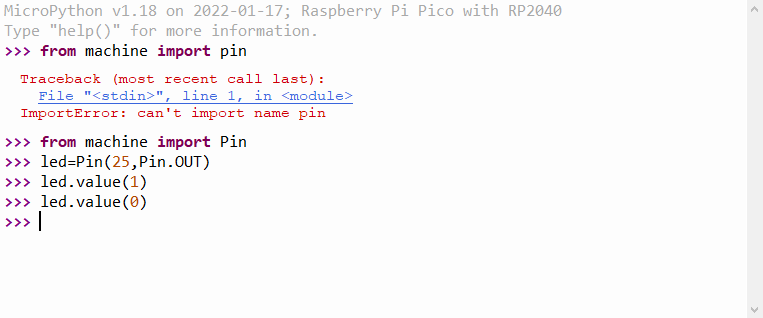Raspberry Pi Picoボード上のLEDを点灯する
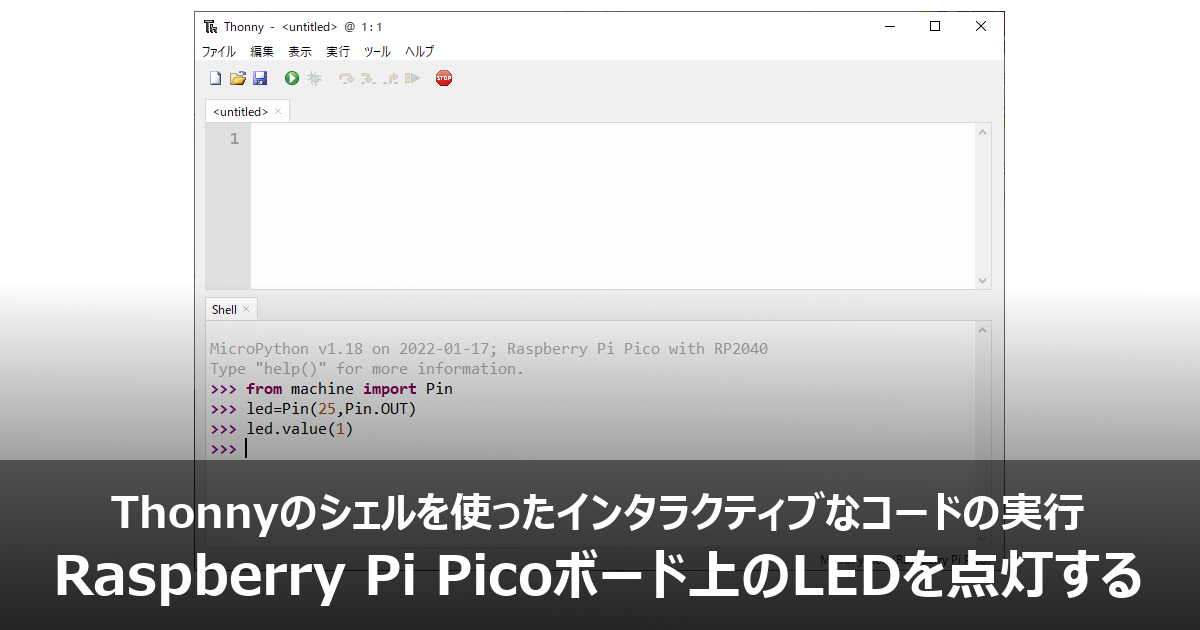
Python IDE(統合開発環境)であるThonnyのシェルを使って、Raspberry Pi Picoのボード上にあるLEDを点灯する手順を紹介します。使用する言語はMicroPythonです。
ボード上のLEDを点灯するには
Raspberry Pi Picoには、ボード上に小さなLEDがあります。本記事では、Python IDE(統合開発環境)であるThonnyのシェルを使って、このLEDを点灯するコードを実行します。使用する言語はMicroPythonです。
下図は、公式によるRaspberry Pi Picoのピンアウト図です。この図によると、LEDはGP25に接続されていることがわかります。GP25とは、25番のGPIO(入出力ピン)という意味です。
Raspberry Pi Picoピンアウト図
Raspberry Pi Documentation - Raspberry Pi Pico
LEDを点灯するには、25番のGPIO(入出力ピン)を出力モードに設定して、ピンのデジタル論理レベルをHIGH(高電圧信号)にします。これにより、LEDに電気が流れ点灯します。
シェルを使ってLEDを点灯する
Thonnyには、インタラクティブにMicroPythonのコードを実行できるシェルがあります。これは「REPL(Read-Eval-Print Loop)」と呼ばれるもので、シェルからコードを1行入力すると、即座にRaspberry Pi Pico側のインタプリタで実行され、その結果が返ってきます。
では、Thonnyのシェルを使って、コードをひとつずつ入力して実行しましょう。
Thonnyの起動
Thonnyを起動します。コードを入力するのは、下段のシェルエリアです。
Pinクラスの読み込み
最初のステップは、モジュール(またはクラス)の読み込みです。Raspberry Pi Picoのハードウェアに関連する固有の機能(関数やクラスなど)は「machineモジュール」によって提供されます。LEDの点灯に必要なGPIOの制御は、machineモジュールに含まれる「Pinクラス」によって行います。Pinクラスを読み込むには次のように記述します。
入力ミスがあると赤字でメッセージが表示されます。モジュール名やクラス名が間違っていないか見直しましょう。例えば「Pin」を「pin」と入力するとエラーになります。正しく入力できた場合は何も表示されず入力待ち(>>>)となります。
インスタンスの生成
次に、PinクラスからLEDの点灯に必要なピンのインスタンスを生成します。インスタンスとは実体という意味で、ここでは「25番のGPIO(入出力ピン)を出力モードに設定したもの」になります。インスタンス名は「led」とします。
LEDの点灯
生成したインスタンス「led」を操作することでLEDを点灯します。LEDの点灯に必要な操作は「ピンのデジタル論理レベルをHIGH(高電圧信号)にすること」です。これは生成したインスタンス「led」のメソッド「value」によって行います。valueの引数に「1」を指定することでHIGHとなります。メソッドとは操作や処理といった意味です。
いかがでしょうか。ボード上のLEDが点灯していれば成功です。valueの引数を「0」にすれば、ピンのデジタル論理レベルがLOW(低電圧信号)となり、LEDが消灯します。
本記事では、Thonnyのシェルを使って、MicroPythonのコードをひとつずつ実行しました。これらのコードを複数まとめて記述したものをスクリプトといい、ファイルに保存することができます。「スクリプトをファイルに保存・実行する」をご覧ください。